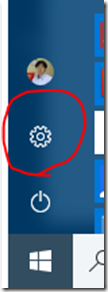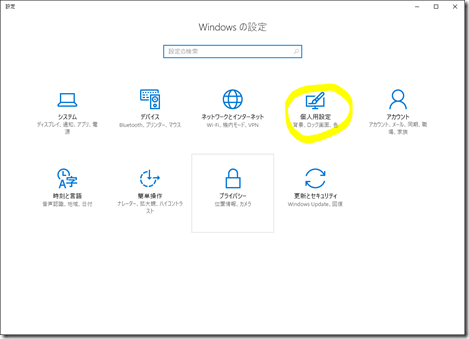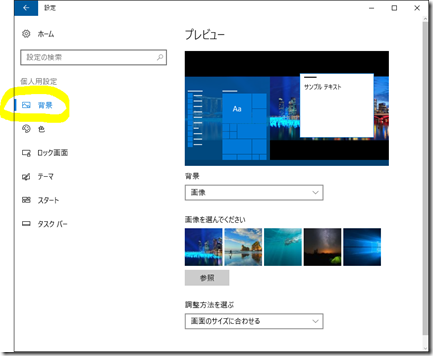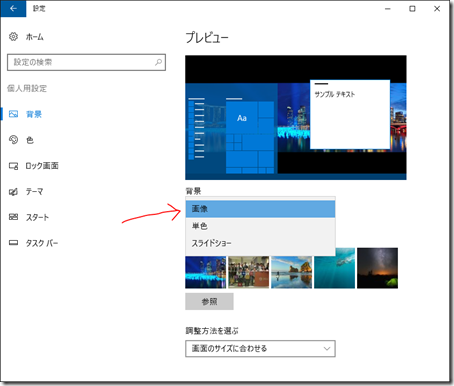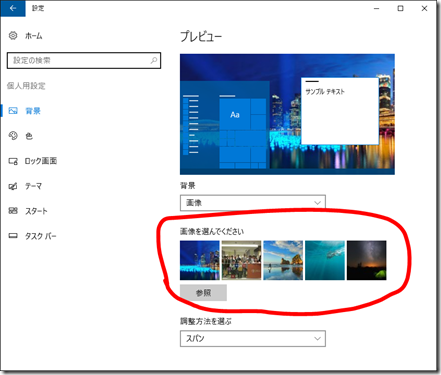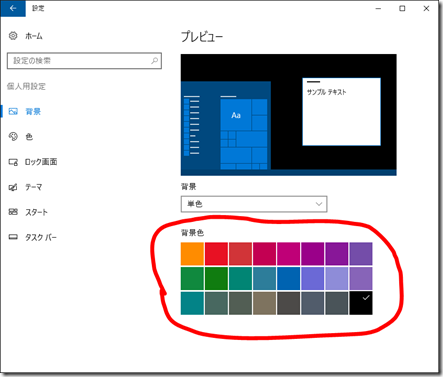時々気分でWindowsの壁紙を替えるわけですが。その方法を書きます。
スタートボタンから設定をクリック
個人用設定をクリック
背景を選択します。(最初は選択されています。)
背景のドロップダウンリストより「画像」「単色」「スライドショー」を選びます。
(1) 「画像」の場合
「画像を選んでください」から表示されている画像または[参照]ボタンをクリックして画像ファイルを選択します。
調整方法を選ぶでは下記のように選びます。表示例を示します。
この画像を例にします。
- ページ幅に合わせる
画像の横幅を合わせます。
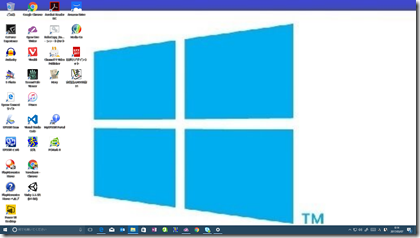
- 画面サイズに合わせる
画像全体が見えるようにします。
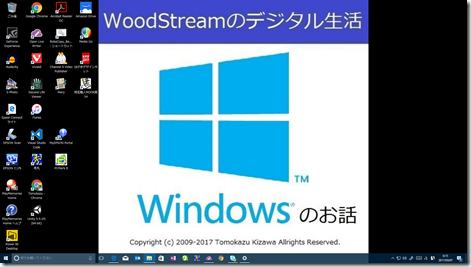
- 拡大して表示
画像を画面いっぱいに引き伸ばします。

- 並べて表示
画面に並べます。
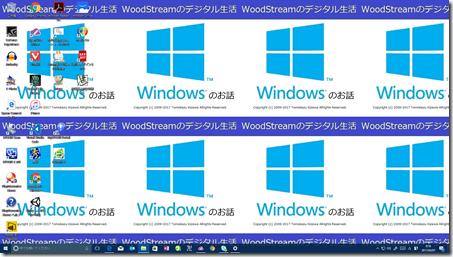
- 中央に表示
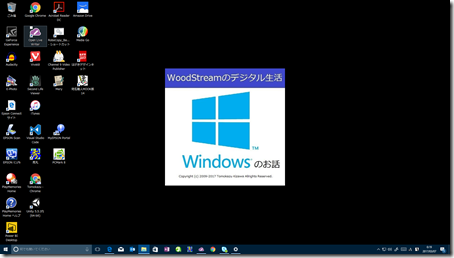
- スパン
マルチディスプレイの際に、一つの画像を複数のディスプレイにまたがって表示させます。(マルチディスプレイ環境がないので画像はありません。)
(2) 単色の場合
背景色から色を選びます。
(3) スライドショー
壁紙を指定した時間感覚で切り替えて表示します。
「スライドショーのアルバムを選ぶ」で、画像ファイルのあるフォルダを指定します。この際、指定したフォルダ内にある画像のみ表示します。指定したフォルダ内にふるフォルダの画像は表示されません。(指定したフォルダ直下の画像のみ表示すると言うことですね。)
画像の切り替え間隔を「1分、10分、30分、1時間、6時間、1日」の中から選びます。
画像をランダムに表示させたい場合は「シャッフル」スイッチをオンにします。
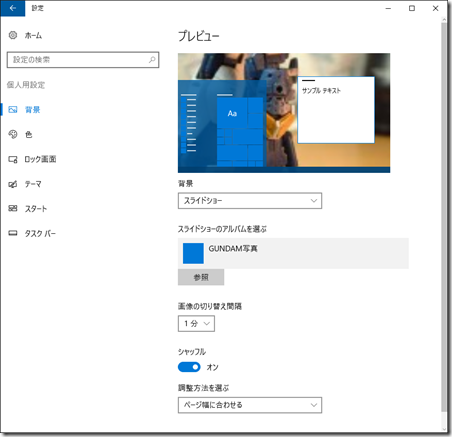
著者情報

- Microsoft MVP for Windows and Devices(Windows,Surface)
-
Microsoft MVPを14年間連続受賞している木澤朋和です。WindowsやSurfaceをはじめとしたパソコンやデジタルガジェットに関する情報を発信しています。ポッドキャスト番組やYouTube動画配信で、Microsoft製品や技術の魅力をお伝えするコンテンツを配信中です。マイクロソフト関連の勉強会で登壇もしています。さらに、製品レビューのご依頼も随時受け付けていますので、お気軽にご相談ください。
最新の投稿
 未分類2025年7月29日タッチタイピング習得完全ガイド:挫折しないための科学的アプローチ
未分類2025年7月29日タッチタイピング習得完全ガイド:挫折しないための科学的アプローチ MVP2025年7月11日Microsoft MVP (2025-2026) Renewal
MVP2025年7月11日Microsoft MVP (2025-2026) Renewal MVP2025年7月11日Microsoft MVP(2025-2026)を再受賞しました
MVP2025年7月11日Microsoft MVP(2025-2026)を再受賞しました キーボード2025年4月21日貴方は「かな入力」・「ローマ字入力」?
キーボード2025年4月21日貴方は「かな入力」・「ローマ字入力」?